Всех приветствую. Я собрал 3D принтер Ё-бот два года назад. Изначально собирал без дисплея, для запуска g-code на принтере использовал Repetier Host. Запускал на стареньком ноутбуке, сейчас появились свободные деньги решил докупить Repka-Pi 1.3, чтобы разобрать стол и убрать ноутбук. Плата управления принтером SKR 1.3. Прошивка платы управления принтером Merlin 2.0. Репка подключается к принтеру по USB шнуру.
Все действия выполняются на прошивке от 11.12.2023.
Шаг 1. Сервер Octoprint необходимо устанавливать с правами обычного пользователя. Пишем adduser <Имя пользователя> и задаем пароль к учетной записи.
octoprint@Repka-Pi:~$ sudo adduser octoprint
Добавляется пользователь «octoprint» ...
Добавляется новая группа «octoprint» (1001) ...
Добавляется новый пользователь «octoprint» (1001) в группу «octoprint» ...
Создаётся домашний каталог «/home/octoprint» ...
Копирование файлов из «/etc/skel» ...
Новый пароль :
Повторите ввод нового пароля :
passwd: пароль успешно обновлён
Изменение информации о пользователе octoprint
Введите новое значение или нажмите ENTER для выбора значения по умолчанию
Полное имя []: octoprint
Номер комнаты []:
Рабочий телефон []:
Домашний телефон []:
Другое []:
Данная информация корректна? [Y/n] y
Шаг 2. Задаем права доступа
usermod -aG sudo <Имя пользователя>
usermod -a -G tty <Имя пользователя>
usermod -a -G dialout <Имя пользователя>
Первое право нужно чтобы мы могли устанавливать пакеты от имени нашего пользователя. Остальные два нужны чтобы наш пользователь мог получить доступ к USB-Com порту к которому у нас подключается принтер.
После этого вводим
su <Имя пользователя>
Этой командой мы заходим в терминал под пользователем, которого мы создали на первом шаге.
cd ~ - перейти в домашний каталог
sudo apt update - обновляем пакеты
sudo apt install python3 python3-pip python3-dev python3-setuptools python3-venv git libyaml-dev build-essential libffi-dev libssl-dev - устанавливаем необходимые зависимости
mkdir OctoPrint && cd OctoPrint - создаем папку в домашнем каталоге и переходим в нее
python3 -m venv venv source venv/bin/activate - создаем виртуальное окружение venv куда будут установлены пакеты октопринта.
pip install --upgrade pip wheel - обновляем пакетный менеджер pip
pip install --no-cache-dir octoprint - устанавливаем пакет octoprint с помощью пакетного менеджера
После окончания установки необходимо проверить работоспособность сервера. Для этого необходимо в терминале запустить его: ~/OctoPrint/venv/bin/octoprint serve
а в браузере открыть http://<тут_нужно_ввести_адрес_репки>:5000
Должно открыться окно настроек мастера системы.
Если оно открылось, то необходимо создать файл по пути:
/etc/systemd/system/octoprint.service
с следующим содержимым:
[Unit]
Description=Служба управления моим любимым 3d-принтером
After=network-online.target
Wants=network-online.target
[Service]
Environment="LC_ALL=C.UTF-8"
Environment="LANG=C.UTF-8"
Type=exec
User=<Имя пользователя>
ExecStart=/home/<Имя пользователя>/OctoPrint/venv/bin/octoprint serve
[Install]
WantedBy=multi-user.target
Затем перезапустить репку. После загрузки системы опять открыть адрес в веб-браузере http://<тут_нужно_ввести_адрес_репки>:5000 должен отобразиться мастер настроек.
После прохождение мастера должно появиться такое окно. Нажимаем на Connect и если принтер подключен по USB к репке, тогда на графике начинают появляться значения температуры.
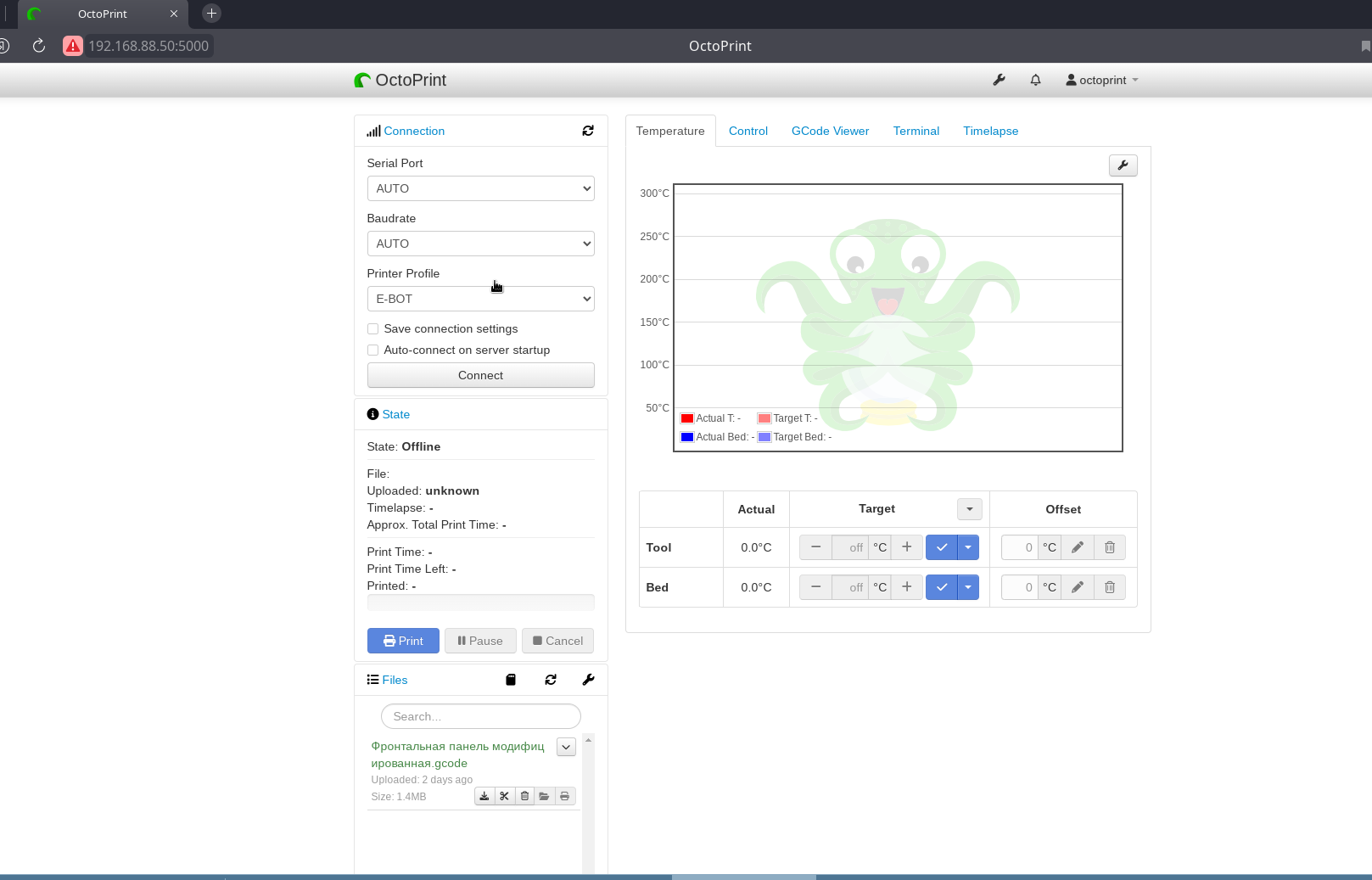
Дополнительно ничего не настраивал, про настройку камеры можно почитать тут.
Во время эксплуатации возникла проблема, после 6 часов печати, терял соединение с принтером. Пробовал поменять шнур USB безрезультатно. Поменял питание. Изначально питал через преобразователь от принтера XL4012. Нашёл в закромах фирменный от microtick блок питание на 1А 5В. Сбои прекратились.
Всем прочитавшим легкой печати, без расслоений!
Запитываю через понижающий преобразователь на LM2596 от 12В.
У него выходной ток до 3А, для Репки с запасом.
Выглядит так:
https://www.joom.ru/ru/products/61b201b3c1dccc011609565a?variant_id=61b201b3c1dccc411609565c
А поначалу тоже сбоила из-за нестабильного питания.
За статью спасибо.
Спасибо за ссылку на модуль! Положил в закладки.